2. Überprüfen der Geschwindigkeit des Netzwerkadapters über die Eingabeaufforderung (technische Methode)
Für Benutzer, die detailliertere Informationen über die Leistung ihrer Netzwerkadapter erhalten möchten, bietet Command Prompt (CMD) weitere technische Optionen. Hier finden Sie eine vollständige Erklärung zur Verwendung dieser Methode:
Schritte zur Verwendung der Eingabeaufforderung
1. Öffnen Sie die Eingabeaufforderung als Administrator
- Klicken Sie Start und geben Sie “cmd” ein.
- Klicken Sie mit der rechten Maustaste auf Command Prompt und wählen Sie “Run as administrator”
- Wenn UAC (Benutzerkontensteuerung) angezeigt wird, klicken Sie auf “Yes.”
2. Überprüfen Sie die Liste der Netzwerkschnittstellen
- Geben Sie den folgenden Befehl ein und drücken Sie Enter:
netsh interface show interface
netsh interface ipv4 show subinterfaces- Mit diesem Befehl wird eine Liste aller Netzwerkschnittstellen angezeigt, die auf Ihrem Gerät aktiv sind
- Notieren Sie sich den Namen der Schnittstelle, die Sie überprüfen möchten (z. B. “Wi-Fi” oder “Ethernet”)
3. Erhalten Sie detaillierte Informationen zu drahtlosen Adaptern (nur Wi-Fi)
- Wenn Sie eine Wi-Fi Verbindung verwenden, geben Sie den folgenden Befehl ein:
netsh wlan show interfaces- Dieser Befehl zeigt vollständige Statistiken über Ihre drahtlose Verbindung an
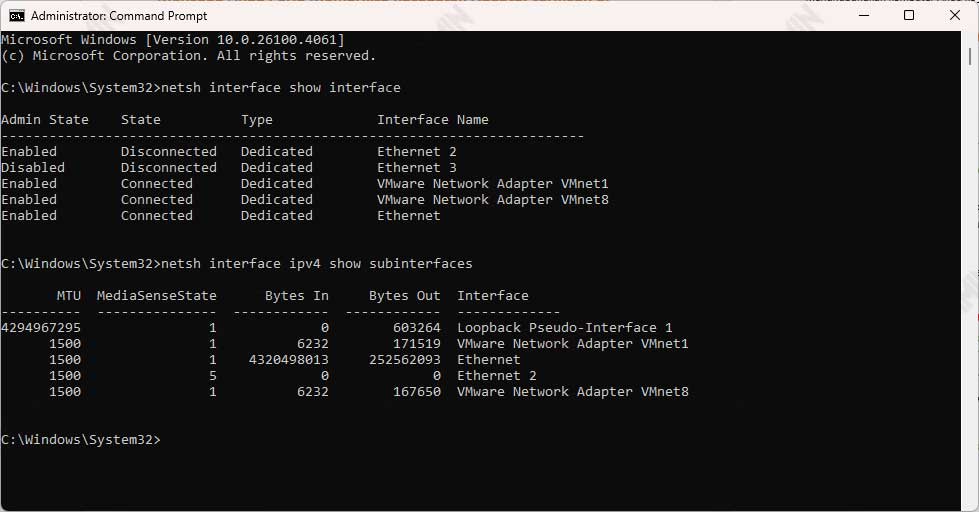
4. Analyse der Empfangsrate (Rx) und der Übertragungsrate (Tx)
- In den Ergebnissen des obigen Befehls finden Sie die Abschnitte “Receive rate (Rx)” und “Transmit rate (Tx)”
- Die angezeigten Zahlen zeigen die tatsächliche Geschwindigkeit in Mbit/s
- Receive rate (Rx): Geschwindigkeit des Daten-Downloads
- Transmit rate (Tx): Geschwindigkeit beim Hochladen von Daten
3. Überprüfen Sie die Geschwindigkeit des Netzwerkadapters mit Windows PowerShell
Windows PowerShell bietet eine erweiterte und flexiblere Möglichkeit, die Geschwindigkeit Ihres Netzwerkadapters zu überprüfen. Hier ist eine vollständige Erklärung dieser Methode:
PowerShell-Nutzungsschritte:
1. Öffnen Sie Windows PowerShell
- Klicken Sie auf die Schaltfläche Start oder drücken Sie die Windows-Taste
- Geben Sie “PowerShell” in das Suchfeld ein
- Klicken Sie mit der rechten Maustaste auf “Windows PowerShell” und wählen Sie “Run as administrator”
- Wenn die UAC Eingabeaufforderung angezeigt wird (User Account Control), klicken Sie auf “Yes”
2. Ausführen des Hauptbefehls
- Geben Sie den folgenden Befehl ein, oder kopieren Sie ihn:
Get-NetAdapter | Select Name, LinkSpeed- Drücken Sie die Eingabetaste, um den Befehl auszuführen
3. Verständnis des produzierten Outputs
- Mit diesem Befehl wird eine Liste aller installierten Netzwerkadapter angezeigt
- In der Spalte “Name” wird der Name des Adapters angegeben (z. B. “Ethernet”, “Wi-Fi”)
- In der Spalte “LinkSpeed” wird die aktuelle Verbindungsgeschwindigkeit angezeigt
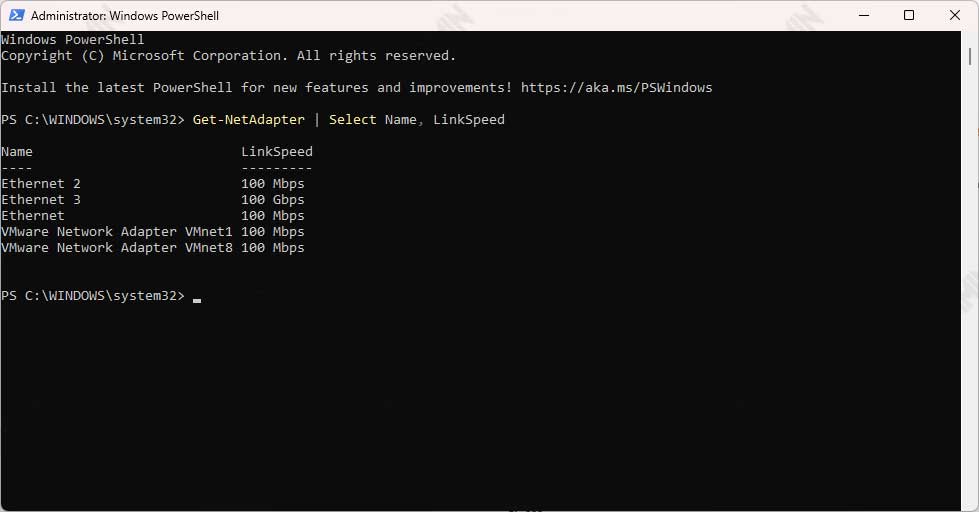
LinkSpeed gibt die maximale Geschwindigkeit der Verbindung zwischen dem Netzwerkadapter und dem Netzwerkgerät (z. B. Router oder Switch) an. Dieser Wert kann in verschiedenen Einheiten angezeigt werden, z. B.:
- 1 Gbit/s (1000 Mbit/s) für Gigabit-Ethernet-Verbindungen
- 100 Mbit/s für Standard-Ethernet
- 433 Mbit/s oder 866 Mbit/s für Wi-Fi 5 (802.11ac)
- 1200 Mbit/s für Wi-Fi 6 (802.11ax)
Diese Information ist sehr wichtig, da sie die maximale Grenze der Datenrate widerspiegelt, die der Adapter unter den aktuellen Bedingungen verarbeiten kann. Wenn Sie eine Ethernet-Verbindung verwenden und die LinkSpeed 1 Gbit/s zu betragen scheint, unterstützen der verwendete Adapter und das verwendete Kabel eine Gigabit-Verbindung.

